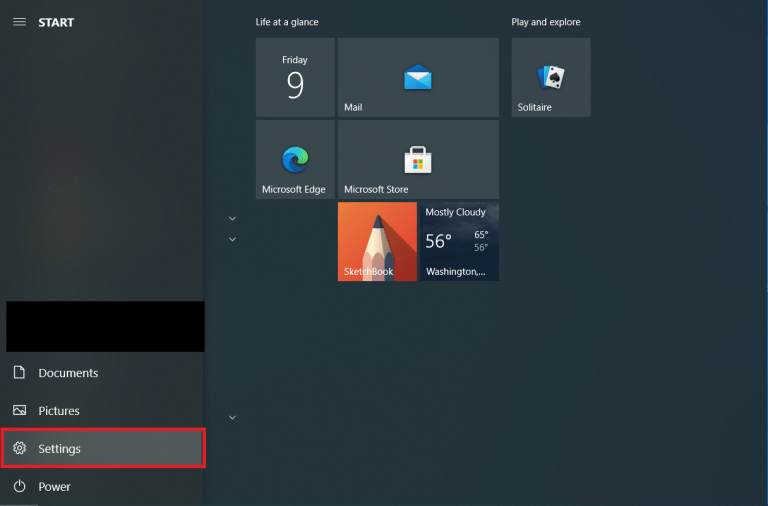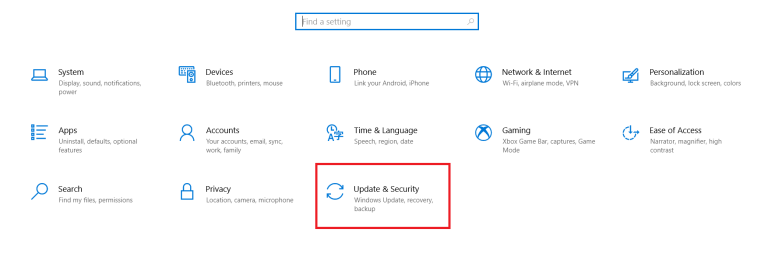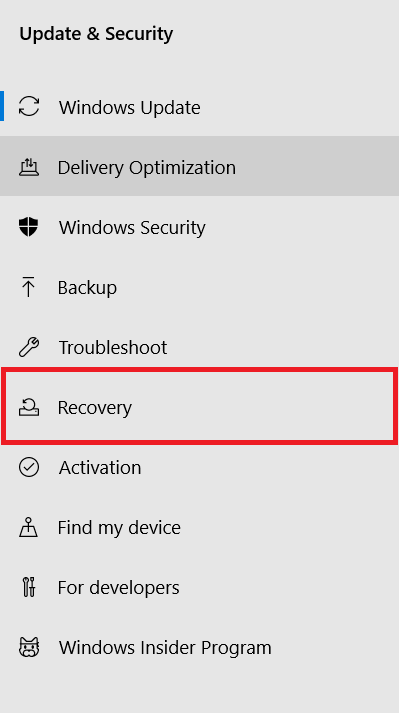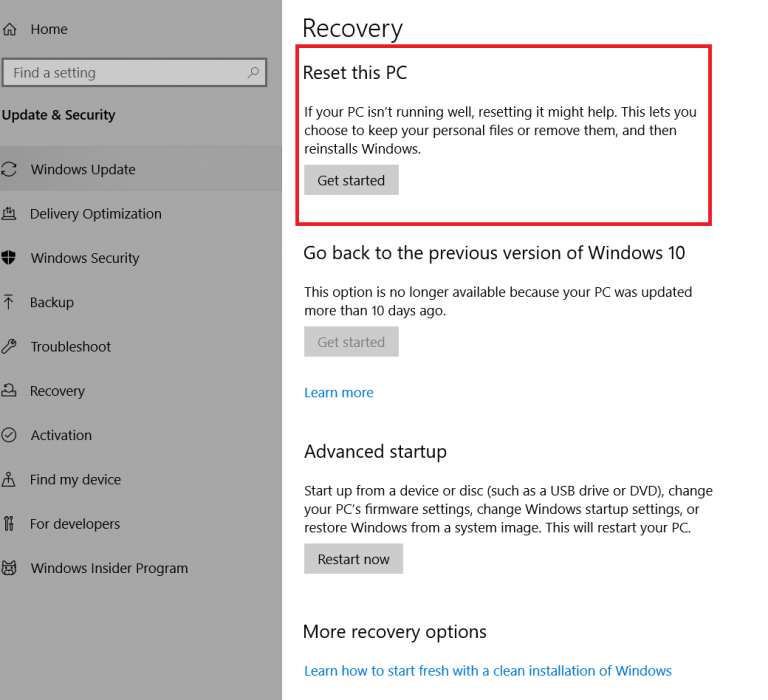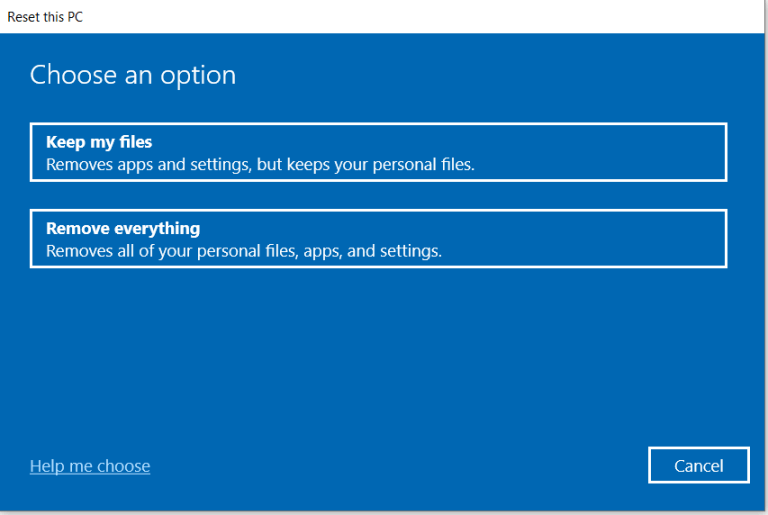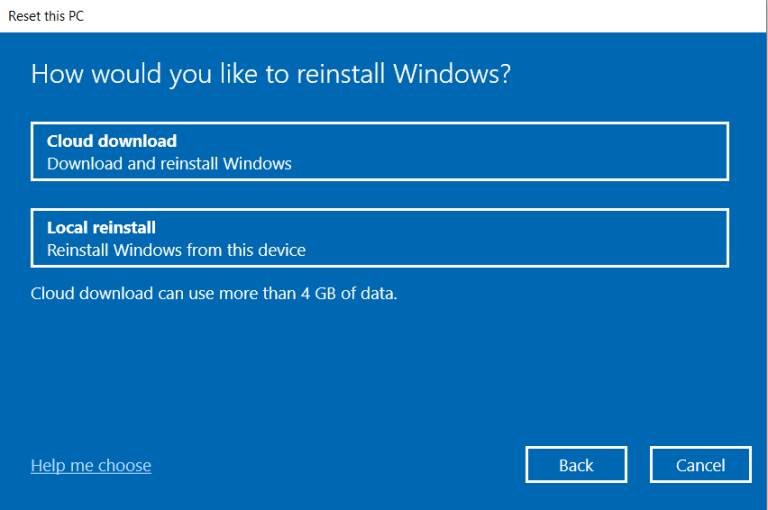Comment réinitialiser Windows 10 aux paramètres d’usine
C’est une excellente idée de temps en temps réinitialisation d’usine Windows 10Même si nous allons vendre l’ordinateur, il serait préférable de le faire avant de tout supprimer manuellement. De cette façon, nous nous assurons qu’aucune donnée privée ne reste.
À notre tour, nous pouvons restaurer les paramètres d’usine dans Windows 10 sans perdre de données. Nous avons deux options, pour conserver toutes nos données et fichiers personnels (à l’exception des applications) ou pour formater complètement le système d’exploitation et tout supprimer.
Réinitialisation d’usine dans Windows 10
La première chose que nous ferons est de faire un clic droit sur “Démarrer”, puis nous sélectionnerons l’option “Paramètres”.
Ensuite, nous allons passer à «Mise à jour et sécurité».
Une fois dans le menu Mise à jour et sécurité, nous devrons chercher «Récupération» dans la barre latérale gauche de l’écran.
Une nouvelle page s’ouvre avec plusieurs options, celle qui nous intéresse est la première “Réinitialiser ce PC” donc nous cliquons sur le bouton “Démarrer”.
Ici, nous aurons deux options: Conserver mes fichiers ou tout supprimer. Le premier nous permet de conserver tous nos fichiers personnels, mais tous les paramètres et programmes Windows seront effacés. Le second le fera aussi, seulement il supprimera tout, ce serait un format de l’unité.
Si vous sélectionnez l’option “Conserver mes fichiers”, une liste apparaîtra avec toutes les applications qui seront supprimées et nous demandera de confirmer la restauration. Si vous choisissez «Tout supprimer», nous devrons confirmer la suppression de toutes les données personnelles, paramètres, etc.
Pour ceux qui ont la mise à jour de mai 2020 ou une version ultérieure, deux options apparaîtront: Téléchargement dans le cloud ou Réinstallation locale. La première option réinstalle Windows 10 avec la dernière version disponible. La seconde, l’option locale, utilise les données de l’installation existante.
Enfin, il nous dira ce qui arrivera à notre ordinateur, si vous êtes sûr, nous cliquons simplement sur “Restaurer” et de cette façon le processus commencera. Nous n’avons rien à faire, mais attendons simplement.
Lorsque le processus de réinitialisation est terminé, nous verrons un fichier HTML sur le bureau avec la liste de toutes les applications qui ont été supprimées. De plus, le système d’exploitation crée un nouveau dossier appelé «Windows.old» où se trouvent toutes les données que nous avions précédemment.
Partage-le avec tes amis!